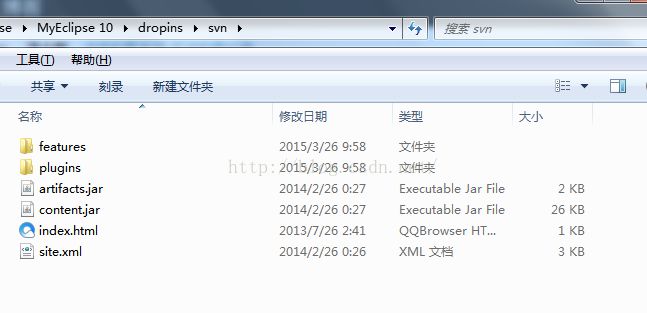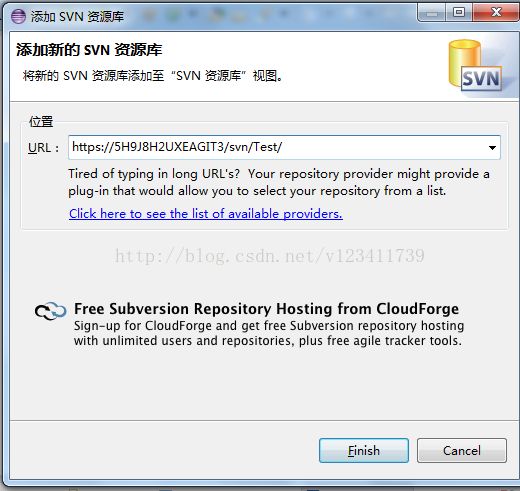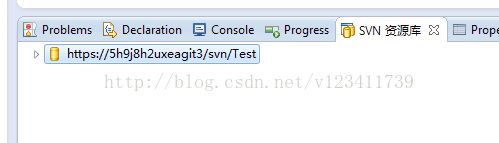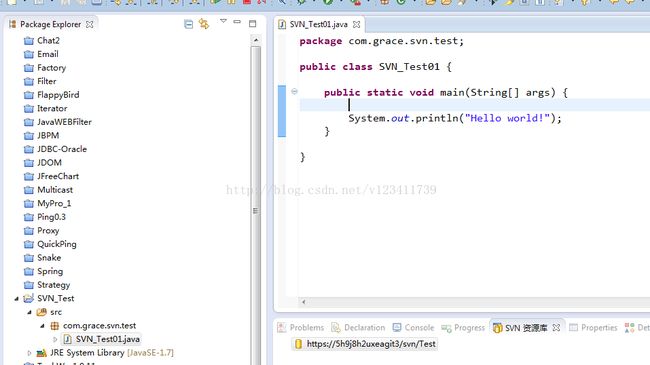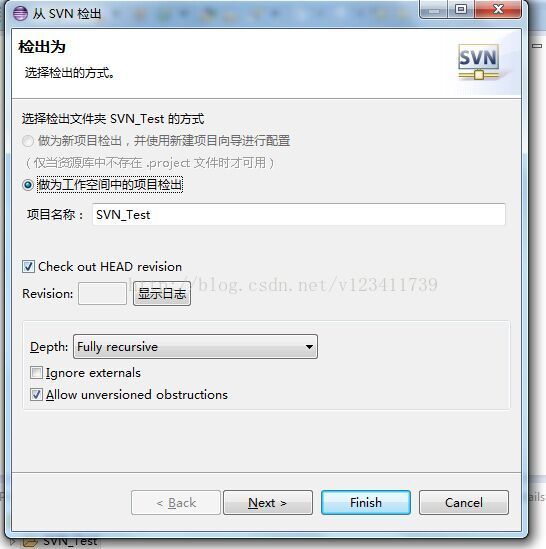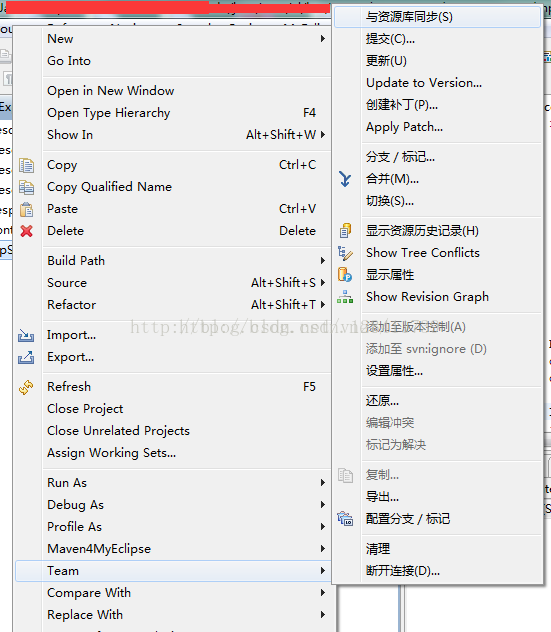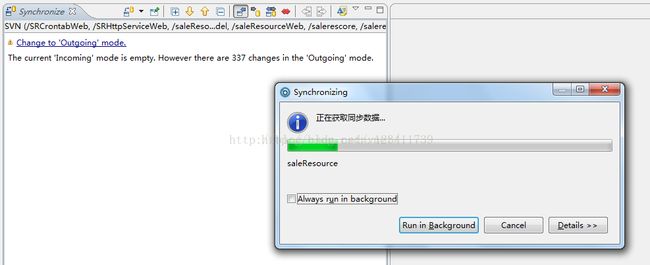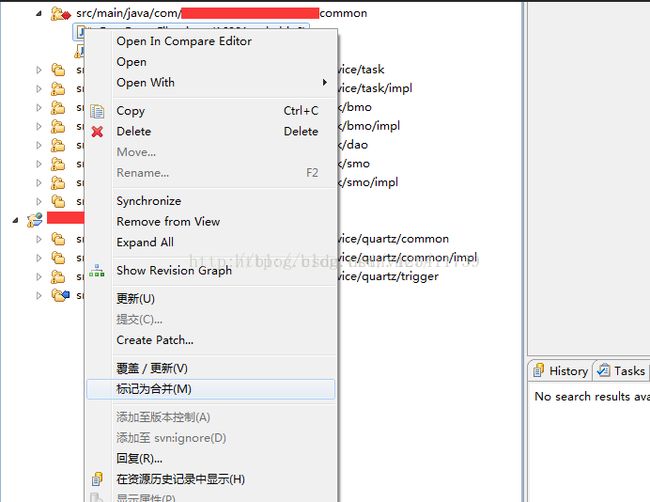Eclipse中使用SVN
概述
在我们的日常工作中,经常会用到SVN,大多数都是搭配Eclipse/MyEclipse使用。本文主要介绍SVN在Eclipse中的一些最长用的功能,包括SVN插件的下载使用、上传代码到服务器、从服务器下载代码、从服务器更新代码、解决代码冲突。
本文链接:http://blog.csdn.net/v123411739/article/details/22512133
1.在Eclipse里下载Subclipse插件(建议使用方法三)
方法一:从Eclipse Marketplace里面下载
方法二:从Install New Software里下载
方法三:直接下载subclipse的zip文件(建议使用)
2.上传project到SVN服务器
1.在Eclipse中,从Show View里调出SVN资源库视图
2.在SVN资源库窗口的空白位置右键选择新建资源库位置
3.填好服务器的地址
4.资源库导入成功,SVN资源库视图下出现导入的资源库
5.新建project,写好project的初始版本
6.右键Project --> Team --> Share Project
![]()
7.选择Repository类型为SVN --> 点击next
![]()
8.使用已有资源库位置,或者创建新的资源库位置
![]()
9.使用项目名称作为文件夹名 --> 点击Finish --> 输入用户名和密码(此步不一定每个人都有)
![]()
10.自由选择是否打开Synchronize视图,建议打开
![]()
11.右键project --> Team --> 提交
![]()
12.自由选择是否写日志(建议写)
![]()
13.点击OK --> 上传到服务器成功,此时刷新对应的资源库,资源库下出现上传的Project
![]()
3.从服务器下载project到本地
1.在资源库视图点击资源库左边的小三角形后出现该资源库下的所有Project(如果还没有资源库则参考上面新建一个资源库位,填入资源库地址即可)
2.选择要下载的project右键 --> 检出为
3.自由选择是否更改属性(建议使用默认) --> Finish --> 下载成功
4.从服务器更新代码
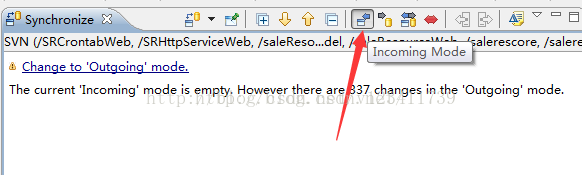
5.如果出现下图这个符号,则代表本地代码和服务器代码有冲突(即:本地代码在未更新到最新版本的情况下,对代码进行了更改;或者在你对a.java写代码的期间,有人往服务器上传了新的a.java代码,使得代码间出现了冲突),有冲突时需要先解决冲突再合并代码
5.冲突情况的解决办法
冲突情况1:服务器代码和自己代码改动的地方相同
冲突情况2:服务器代码和自己代码改动的地方不同
2、找到服务器上新增的但本地没有的代码块,选中此代码块,点击右上角的按钮(如下图箭头指向的按钮)将服务器代码复制到本地(其他地方也同此操作),如果点击按钮没用,则关闭比较视图重新打开
下图为成功将服务器代码复制到本地代码,
3.将所有服务器上新增的代码复制到本地文件后,右键冲突文件选择标记为合并即可,此时该文件就会消失在Synchronize视图下,并且该文件的代码已经成功将本地代码和远程代码合并到一起
—————END—————
![]()